Como consertar Vulkan-1.A DLL não foi encontrada erro no Windows 10/11
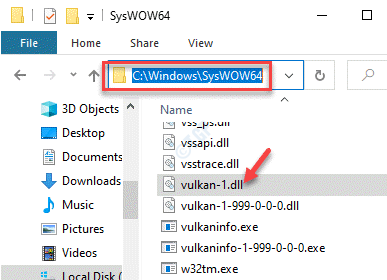
- 2363
- 700
- Enrique Crist
Vulkan-1.A DLL é apenas mais um arquivo DLL, mas crítico em seu sistema que ajuda aplicativos e programas a funcionar sem problemas no Windows 10 ou no Windows 11. Ele permite que o aplicativo acesse os recursos necessários do sistema para seu funcionamento básico. Esses arquivos DLL também são importantes para executar jogos a vapor ou jogos de PC, conexões de dispositivos USB e outras unidades sem problemas.
Às vezes, pode haver mudanças inesperadas no vulkan-1.Arquivo DLL, o próprio arquivo DLL pode estar faltando, danificado ou excluído, e é aí que você vê o “Vulkan-1.DLL não foi encontrado erro““. Algumas das razões adicionais para esse erro podem ser:
- Configurações incorretas do BIOS
- Entradas de registro corruptas
- Corrupto .arquivos de log
- Outro software usando o vulkan-1.arquivo dll
- Ficando sem memória
- Ataques de vírus ou malware
Ao desinstalar o programa e reinstalá-lo (certifique-se de desativar o software antivírus enquanto reinstala o programa) pode ajudar a resolver o problema às vezes, na maioria das vezes ele não. A boa notícia é: o “vulkan-1.DLL não foi encontrada ”, o erro no Windows 10 pode ser corrigido. Vamos ver como.
Solução: Baixe e instale o arquivo DLL ausente
Passo 1: Abra seu navegador e copie e cole o link abaixo na barra de endereços ou simplesmente clique nele para visitar o site de download:
https: // www.Files DLL.com
Agora, digite Vulkan-1.dll no campo de pesquisa e pressione o Pesquisar arquivo DLL Botão ao lado dele.

Passo 2: Em seguida, clique no Vulkan-1.dll link.
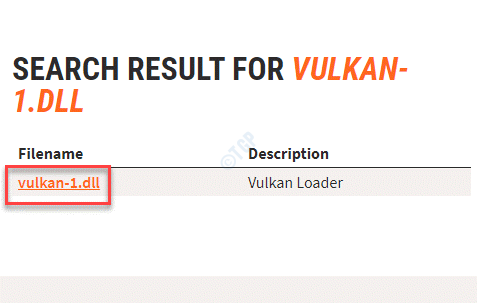
Etapa 3: Na próxima janela, role para baixo e clique no Download botão com base na arquitetura do seu sistema (32 bits/64 bits).
Por exemplo, meu PC é de arquitetura de 64 bits, então pressionei o Download botão para o mesmo.
*Observação - Para descobrir como verificar se o seu PC do Windows 10 é 32 bits ou 64 bits, Consulte este artigo.
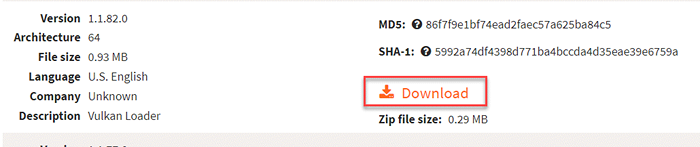
Passo 4: Depois de baixado, abra o arquivo zip.
Agora, no arquivo zip, copie o Vulkan-1.dll Configurar arquivo.
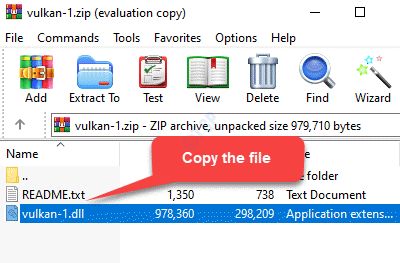
Etapa 5: Em seguida, pressione o Win + e Teclas juntas no seu teclado para abrir o Explorador de arquivos.
Etapa 6: No Explorador de arquivos Janela, navegue até o caminho abaixo:
C: \ Windows \ System32
Agora, cole o arquivo de configuração que você copiou Passo 4 Neste local.
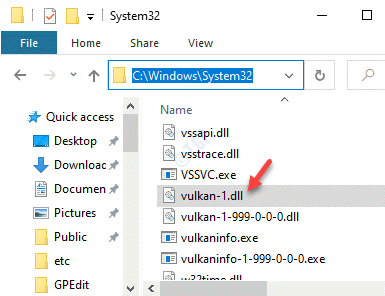
Etapa 7: Em seguida, navegue até o caminho abaixo:
C: \ Windows \ syswow64
Cole o arquivo configurado em que você copiou Passo 4 Neste local.
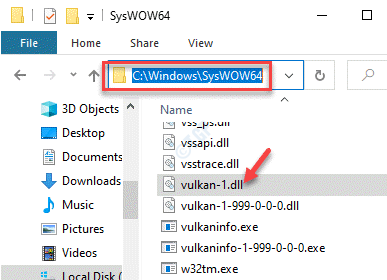
Reinicie seu PC e agora você poderá executar o jogo ou o aplicativo que mostrou o Vulkan-1.arquivo dll erro não encontrado.
- « Exceção do driver de filtro de registro Erro de tela azul BSOD no Windows 10, 11 FIX
- Como mostrar o botão home no Microsoft Edge »

